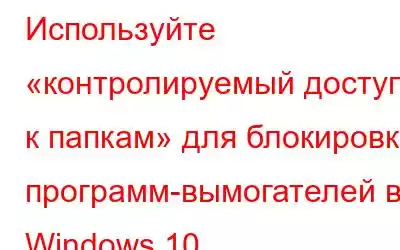Независимо от технологических достижений, невозможно остановить распространение программ-вымогателей. Злоумышленники становятся умнее и делают все возможное, чтобы воспользоваться слабыми местами системы и украсть ваши данные. Если вы не стали свидетелем ни одной из этих атак, считайте, что вам повезло. Но пройдет совсем немного времени, и вы окажетесь в его власти, так что будьте осторожны.
/p>
Программы-вымогатели — это тип вредоносного ПО, которое шифрует ваши файлы и блокирует доступ к вашей собственной системе. . Существует необходимость в дополнительном уровне безопасности, поскольку одного антивирусного программного обеспечения недостаточно. Microsoft понимает это и поэтому представила важную функцию безопасности «Контролируемый доступ к папкам» в Exploit Guard в Защитнике Windows.
Контролируемый доступ к папкам в Windows 10
Эта функция безопасности входит в состав Windows 10. Обновление Fall Creators (v1709). Предназначен для блокировки шифрования файлов, находящихся в защищенной папке, программами-вымогателями. Шифрование файлов с помощью программ-вымогателей и других неавторизованных приложений приводит к потере данных, которую нельзя допустить, поскольку это нарушает все операции. Контролируемый доступ к папкам защищает важные папки и блокирует их в случае обнаружения несанкционированного доступа. Независимо от привилегий администратора, доступ ко всем неавторизованным приложениям, включая вредоносные и подозрительные исполняемые файлы, библиотеки DLL, сценарии и другие, запрещен.
Как это работает?
Как следует из названия, контролируемый доступ к папкам дает пользователю возможность предоставить доступ к важным папкам. Он работает по принципу «блокировать все по умолчанию», что означает, что он будет блокировать программы-вымогатели на базовом уровне, когда они попытаются получить доступ к файлам, хранящимся в защищенных папках, и зашифровать их. Таким образом, это служит цели защиты критически важного файла от заражения программами-вымогателями. После включения она позволяет только дружественным приложениям, которым доверяет Microsoft и пользователь, вносить изменения в личные файлы и папки.
Однако есть важная вещь, от которой вы должны знать, что эта функция не сможет вас защитить. просмотр вредоносных программ и создание копий файлов. Это только заблокирует вредоносное ПО от внесения каких-либо изменений в файлы. Это означает, что если на вашем компьютере установлено вредоносное ПО, оно может создавать копии ваших файлов, но не сможет перезаписывать защищенные файлы или удалять их.
Загрузите обновление, нажав здесь
Как включить контролируемый доступ к папкам?
Шаг 1. Откройте Центр безопасности Защитника Windows, введя его в поле «Начать поиск».
Шаг 2. Теперь нажмите «Начать поиск». значок в форме щита » Защита от вирусов и угроз» на левой панели «Центра безопасности Защитника Windows». Затем нажмите «Настройки защиты от вирусов и угроз».
Шаг 3. Теперь прокрутите вниз и найдите раздел «Контролируемый доступ к папкам». Нажмите переключатель «Вкл./Выкл.», чтобы включить его.
Шаг 4. Затем выберите подопцию «Защищенные папки» и нажмите «Добавить защищенную папку», чтобы добавить дополнительную папку для ограничения доступа.
Таким образом, вы можете создать свой собственный список выбранных папок для защиты.
Предоставить доступ к доверенным программам
Windows умна, она уже это сделала проделали половину работы, внеся в белый список известные программы, которые не представляют угрозы для вашей системы. Все эти разрешенные приложения смогут вносить изменения в файлы в защищенных папках. Когда подозрительная программа попытается внести какие-либо изменения в защищенные файлы, они будут автоматически заблокированы. Пользователь увидит сообщение об ошибке «Несанкционированные изменения заблокированы».
Если вы получите это сообщение, то для предоставления доступа вам придется добавить его в белый список.
Шаг 1: Чтобы сделать перейдите в Защитник Windows, затем нажмите «Защита от вирусов и угроз», затем нажмите «Настройки защиты от вирусов и угроз».
Шаг 2. Теперь нажмите «Защищенные папки» (разрешить приложению доступ к контролируемым папкам).
Шаг 3. Нажмите «Добавить разрешенное приложение», перейдите к папке программы, которую вы хотите добавить.
/p>
Другие способы включения контролируемого доступа к папкам:
Вы можете включить эту функцию с помощью команды Powershell: Set-MpPreference -EnableControlledFolderAccess Enabled или через консоль управления групповыми политиками.
Теперь вы защищены и включили контролируемый доступ к папкам. Если какая-либо неавторизованная программа попытается получить доступ к любому из файлов, добавленных в защищенный список, или отредактировать его, вы получите предупреждающее сообщение на боковой панели уведомлений Windows, и он будет тут же заблокирован. Кроме того, в журнале событий Windows будет сделана запись о несанкционированном доступе. Обязательно включите защиту в реальном времени в Защитнике Windows, чтобы доступ к контрольной папке работал в режиме реального времени.
Защищенная папка по умолчанию
По умолчанию все папки вашей библиотеки, такие как «Документы», «Изображения», Видео, избранное музыкальное сопровождение и рабочий стол добавляются в защищенный список. Если вы хотите, вы можете добавить больше в список, выполнив действия, описанные выше. Кроме того, обратите внимание, что после добавления папки в список вы не сможете изменить местоположение папки или переместить защищенную папку. старше из одного места в другое. Если вы попытаетесь это сделать, папка не будет защищена.
В современном мире нет ничего безопасного, и ваши онлайн-данные могут быть скомпрометированы в любой момент. Поэтому следует быть осторожным. Эта новая функция безопасности, возможно, не является полноценной защитой от атак программ-вымогателей, но она наверняка защитит ваши данные. Она может выглядеть похожей на многие другие, но во многом отличается.
В недавнем сообщении в блоге Microsoft заявила: «Эта функция защищает ваши файлы от взлома в режиме реального времени, блокируя папки, чтобы программы-вымогатели могли и другие неавторизованные приложения не смогут получить к ним доступ». Далее они добавили: «Это все равно, что положить драгоценности вашей короны в сейф, ключ от которого держите только вы. Контролируемый доступ к папкам — это мощный инструмент, который может сделать бесполезными атаки программ-вымогателей», — добавила Microsoft.
При включенном контролируемом доступе к папкам киберпреступники не смогут вымогать деньги, поскольку они не могут зашифровать ваши файлы.
Читать: 0